

发布时间:2021-03-04 16: 11: 46
Sound Forge是一款集音频录制、音视频编辑为一体的专业音频编辑软件,它的音频编辑功能收获了许多用户的好评,同样的,音频录制也是它的一个亮点功能。
接下来就为大家介绍一下在Sound Forge Pro 14(Win系统)中如何录制音频。
一、录制前调整
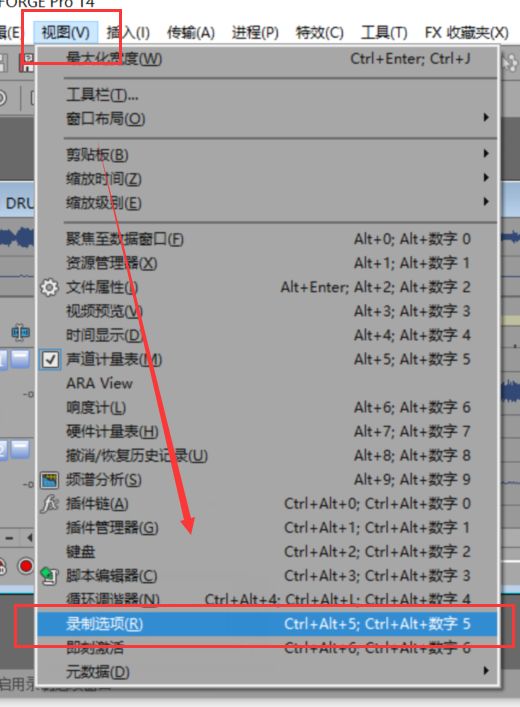
在录制前,我们要进行录制选项的设置,这些是音频录制的基础设置,在“视图”菜单下点击“录制选项”进入基本属性设置窗口。
在窗口上侧是当下的录制状态,这些信息会随着音频的录制进度发生变化,此时我们尚未开始录制,信息在这个窗口中不可手动更改。
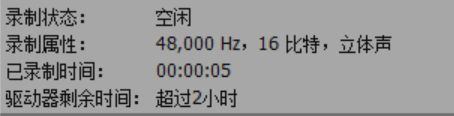
我们可以设置录制音频的方法和模式,方法有手动和自动,点击选择框右侧的“设置”按钮可以调整各个方法的具体参数,一般使用手动方法录制的情况比较多。
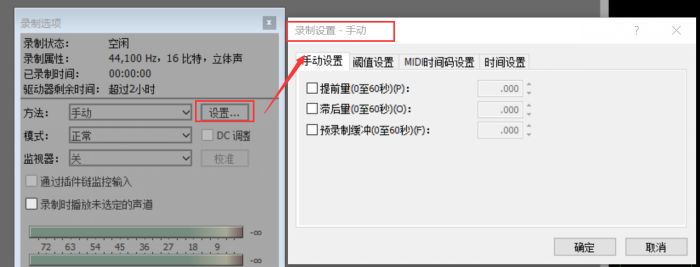
模式设置的是录制时的窗口模式,包括正常、创建区域和创建窗口,默认是正常模式,右侧的DC调整是辅助调节,如果只是录制一般音频,可以不选择。
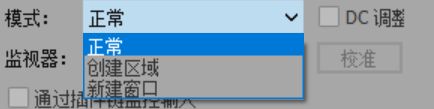
监听器是录制时用户可以听到Sound Forge的反馈,也就是我们常见的“回音”,如果不需要可以选择关闭它。

如果您录制音频时有基本模式,在设置后下一次可以直接开始录音。
二、开始录制
1.在新文件中录制
如果您希望在一个新的音频文件中进行录制,可以点击工具栏左侧第一个按钮准备录制,Sound Forge会新建一个声音文件来准备录制;
准备好后点击“准备”键右侧的“录制”键即可开始录制,再次点击“录制”键或敲击Esc键将暂停录制。
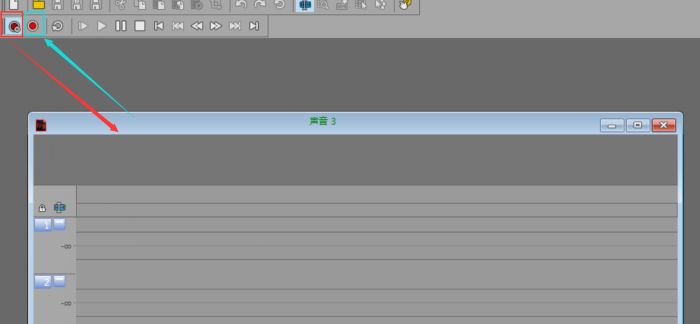
录制开始后在文件窗口可以看到走动的波形,波形偏移水平线的幅度表示声音的强度,可作为录制参考。
2.在已有文件中插入录制
如果我们要在已有音频中某一位置插入录音,将光标定位到该处后,点击“录制”按钮,就可以以这点为开始点插入一段现场录音。
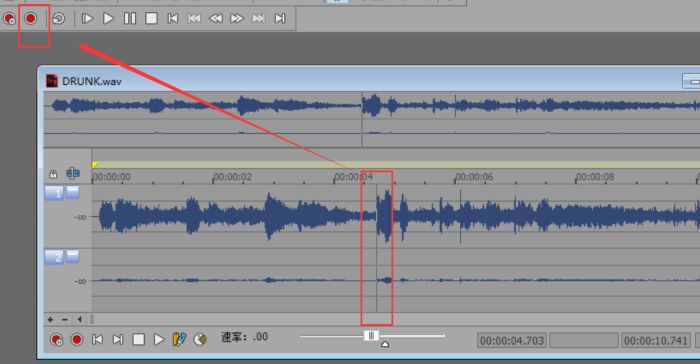
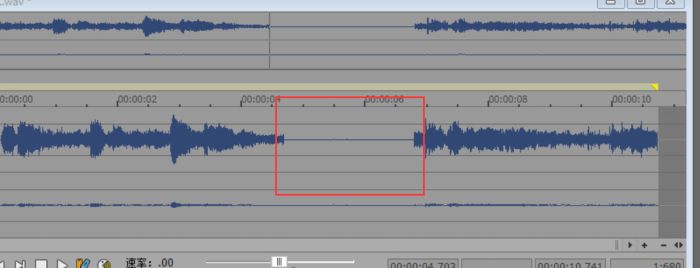
3.替换录音
如果对某一段录音不满意,我们还可以直接将其替换:选择该段区域后,点击“录制”键,原音频将被覆盖。

值得注意的是,如果要完全覆盖音频,需要将两个声道的内容都选择,否则只会替换被选择声道的内容。而替换单个声道内容的方法有时也是我们只做背景音的途径。
以上就是关于如何使用Sound Forge录制音频的基本内容和操作方法了,希望可以对大家有所帮助哦!
作者:参商
展开阅读全文
︾